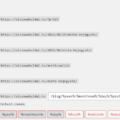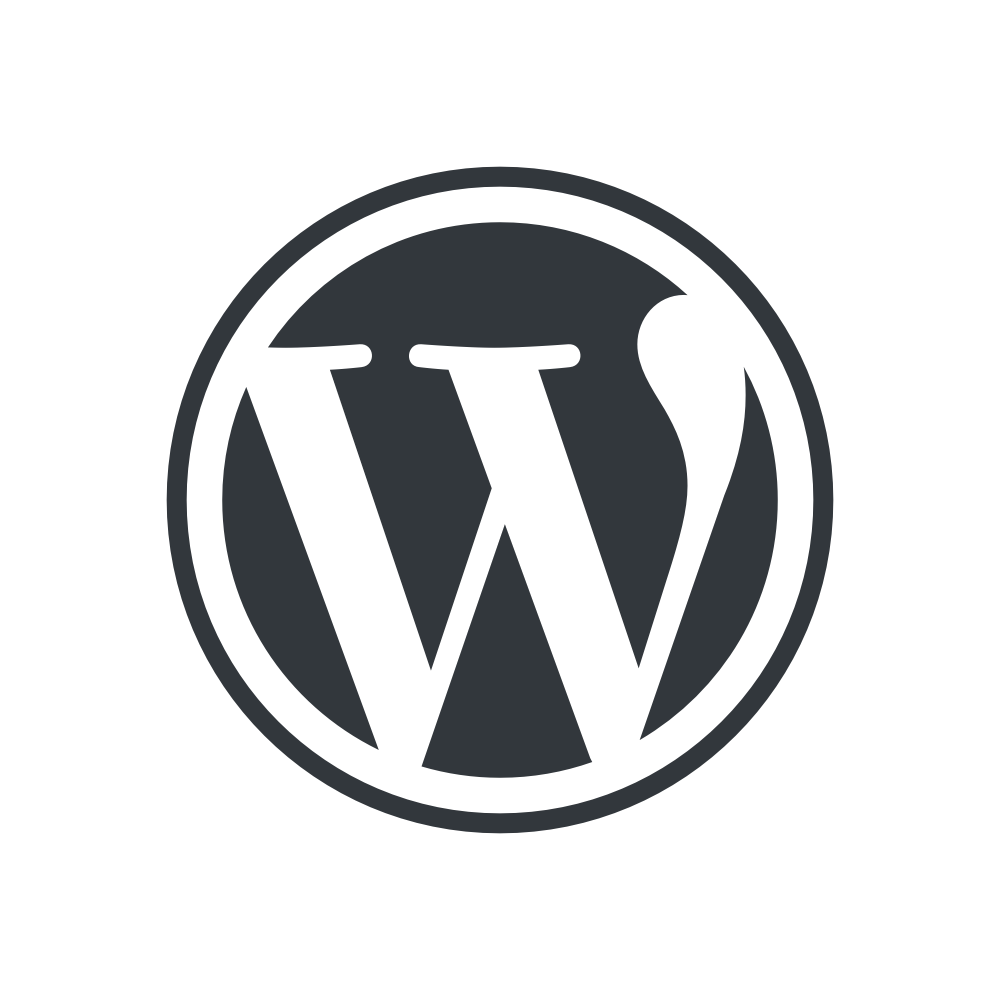Konzultáció/egyéni oktatás során időről időre előforduló probléma az ügyfeleimnél, hogy a webes jelszavaik nem állnak rendelkezésre, nem gyűjtötték össze úgy, ahogy egy korábbi cikkemben javasoltam, és ahogy a konzultáció előtt kértem.
Egy ilyen alkalommal fordult elő, hogy a munka tárgyát képező weboldalon módosítottunk néhány aloldal-címet, és ezt a Google-beli helyezések megőrzése miatt célszerű lett volna egy ún. 301-es átirányítással jelezni a kereső felé, hogy a tartalom nem szűnt meg, csak el lett költöztetve más URL alá. Amellett, hogy a Google felé is hasznos, a látogatóknak is jó. Ugyanis ha valakinek a régi, megszűnt URL van elmentve/elküldve/stb., akkor azt megnyitva – az átirányítás nélkül – egy nem létező oldalra érkezne. Ezt pedig érdemes elkerülni.
Hogyan kell létrehozni egy 301-es átirányítást?
A legegyszerűbb, ha a szerveren a fő könyvtárban lévő .htaccess fájlba beírunk egy, az alábbihoz hasonlatos kódsort:
Redirect 301 /regioldal.html https://olcsoweboldal.hu [a kód magyarázatáról írtam itt korábban]
De FTP hozzáférés nélkül ez nehézkes, mert nem tudunk a tárhelyhez csatlakozni.
.htaccess fájl szerkesztés FTP hozzáférés nélkül
Természetesen ha WordPress, akkor minden funkcióra van egy hasznos bővítmény, így a .htaccess fájl admin felületen történő szerkesztéséhez is. A Htaccess Editor – Safely Edit Htaccess File [By WebFactory Ltd] bővítményt kell letölteni, telepíteni és aktiválni a Bővítmények => Új hozzáadása menüpont alatt, és máris szerkeszthetővé válik a .htaccess fájl a WordPress adminisztációs felületén belül:
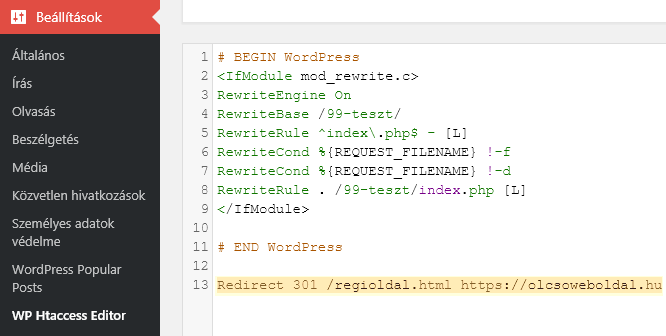
A Beállítások => WP Htaccess Editor menüpont alatt érhető el a bővítmény által biztosított funkció.
FIGYELEM!
Körültekintően kell módosítani a .htaccess fált, mert ha nem így teszünk, és elérhetetlenné tesszük a weboldalt, akkor mindenképpen FTP hozzáférés (a tárhelyszolgáltató tud ilyet adni) lesz szükséges a helyreállításhoz.
Bővítmény letöltése
Borítókép:
https://wordpress.org/plugins/wp-htaccess-editor/